

- 無料ブログ
アメブロからFC2ブログへ引越しする方法と注意点
- FC2のほうが広告の自由度が高いのでアメブロから引越したい
- 気分を変えるためにFC2ブログに移転したい
- 運営方針を変えるのでアメブロから移転したい
以上の理由から、AmebaブログからFC2ブログへのお引越しを検討されるケースがあります。
FC2には便利な「お引越し機能」が準備されてるので、アメブロからの引越しはそれほど手間ではありません。また、FC2移行後もアメブロは残り続けるので安心です。
ただ、手順を間違えてしまうとFC2へ上手くデータの移転ができないので注意が必要です。
今回の記事では、FC2の公式サイトで紹介されている方法も参考にしつつ解説していきます。
「アメブロの引越しを自分でやるのが面倒くさい。」
「作業をして失敗してしまわないか不安。」
「大事なブログなので慎重に引越したい」
そんなときはサイト引越し屋さんにお任せください。
事業者保険加入済み。万が一の際は全額賠償保障いたします。
目次(クリックで飛べます!)
FC2ブログへ引越す前に確認するべき3つの条件
- FC2ブログを開設しておく
- アメブロのスキン設定をシンプルからベーシックグレーに変更しておく
- アメブロの日付表示を変更しておく
それぞれ解説していきます。
①FC2IDを取得しブログ開設を行う
引越先のFC2ブログを準備しておく必要があります。
FC2のトップページから【新規登録】>【仮登録メール発行】>【本登録】>【必要事項の登録】
これで新規FC2IDが発行されます。
まだこの段階では、FC2IDが発行されただけでブログ開設ができていません。
FC2IDにログインし、左サイドメニューにある【サービス追加】から【ブログ】をクリックしブログサービスの追加を済ませます。
②アメブロのスキン設定をシンプルからベーシックグレーに変更する
引越し元のAmebaブログの設定を編集し、引越し可能なブログデザイン「ベーシックグレー、2カラム・左メニュー」へ変更します。
引越し元になるAmebaブログにログイン後、トップメニューにある【ブログ管理】を選び左サイドメニューの【デザインの設定】をクリックします。
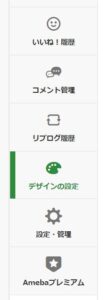
【カテゴリ】>【シンプル】に進みます。
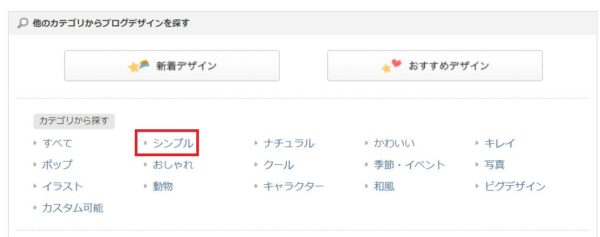
シンプル系デザインの中から【ベーシックグレー】を探してクリックします。
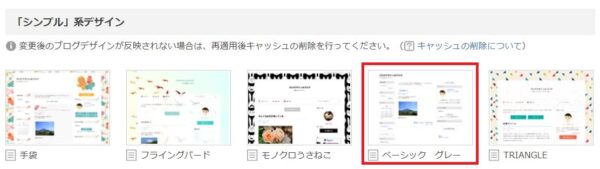
ブログデザインの表示確認・レイアウト変更画面の【2カラム・メニュー左】>【適用する】をクリックします。
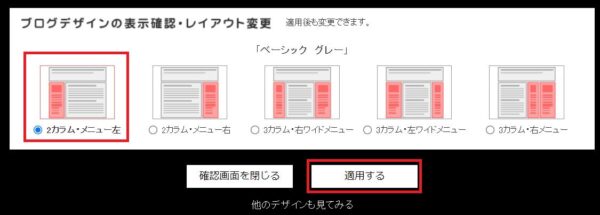
これで引越し元のAmebaブログのスキン設定は完了です。
③アメブロの日付表示を変更しておく
次にAmebaブログの日付の表示方法を変更します。
Amebaブログにログイン後【ブログ管理】へ進み、左サイドメニューにある【設定・管理】からブログの各種設定内にある【基本設定】を選びます。
「日付の表示方法」から「XXXX-XX-XX XX:XX:XXの形式」に変更を行います。
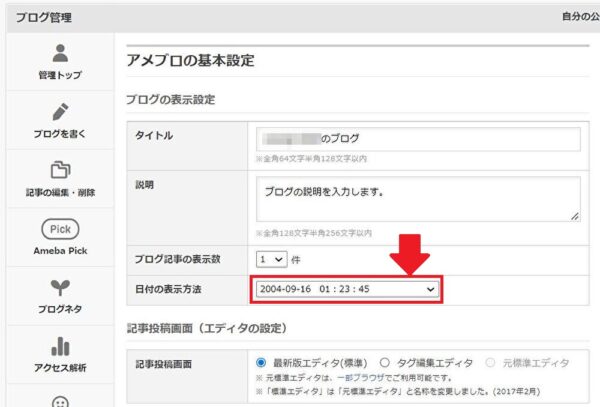
ここまでで引越し前の準備作業は完了です。
===
サイト引越し屋さんにて、各種無料ブログに関わる引越し作業をサポートしています。
→ご相談窓口はこちら
アメンバー限定記事がある場合は要注意
アメンバー限定記事はFC2の自動インポート機能が使えません。
そのため、アメンバー限定記事はFC2ブログの管理画面から1記事ずつ手動で投稿しなければいけません。
ただし、アメンバー限定設定を一時的に解除しておけば自動インポート機能を使えます。
FC2ブログ「お引越し機能」で手続きを進める
FC2ブログへのお引越し手続きはこちらの専用ページから進めます。
各ステップを簡単に説明していきます。
ステップ①:「お引越し機能」に必要事項を登録していく
【お引越しの手続きを始める】をクリックして、お手続きを行っていきます。
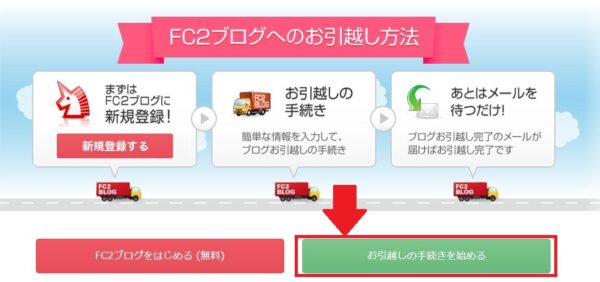
引越しするブログサービスに【アメブロ】を選択します。
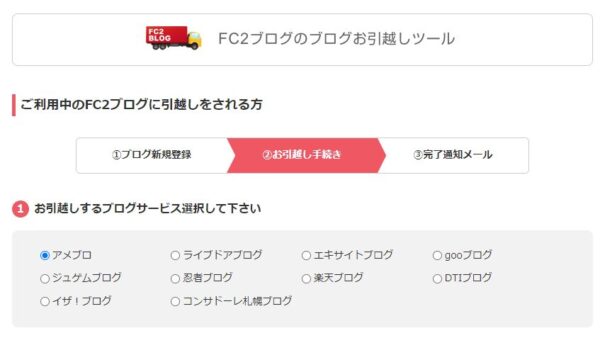
次にブログ情報(アメブロIDとFC2ID)を登録し【確認画面へ】を選択します。
※アメブロIDはXXXの部分です。「https://ameblo.jp/XXX」
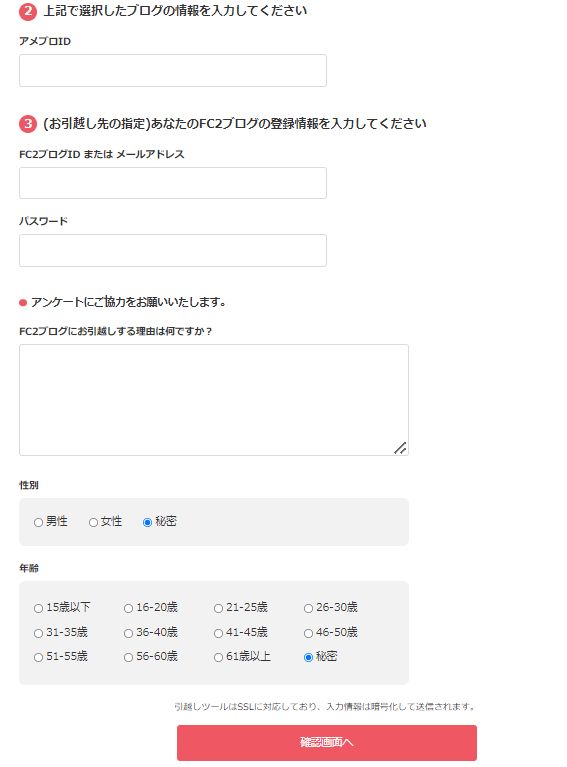
そのまま進むと「お申し込み内容のご確認」ページが表示されます。
「ご登録ボタンを押す前にご注意ください」という項目に「認証コード」が発番されていることを確認します。
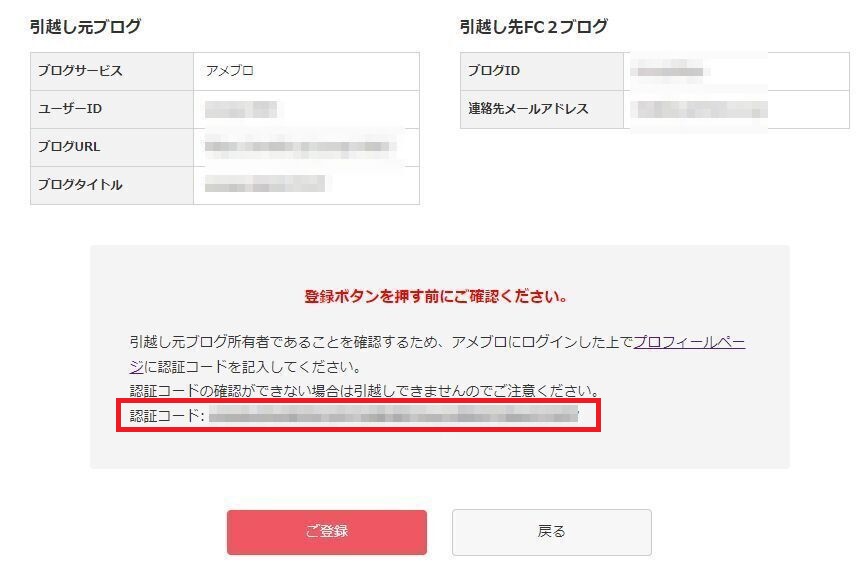
ここでは、まだ登録しません。
画面を表示したまま、次のステップに移ります。
ステップ②:Amebaブログ側に認証コードを記入する
引越し元ブログの所有者であることを確認するため、Amebaブログ側のプロフィールページに先ほどの「認証コード」を記入しておきます。
Amebaブログのプロフィールページは、管理画面右上にあるメニューのプロフィール欄【編集トップ】から進めます。
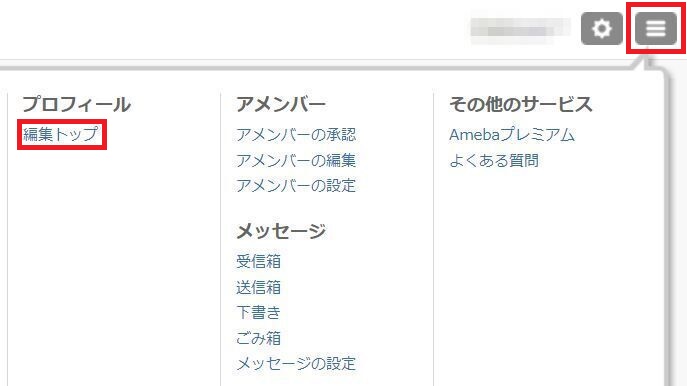
「認証コード」は赤枠のところに書き込み、【変更を保存】をクリックします。
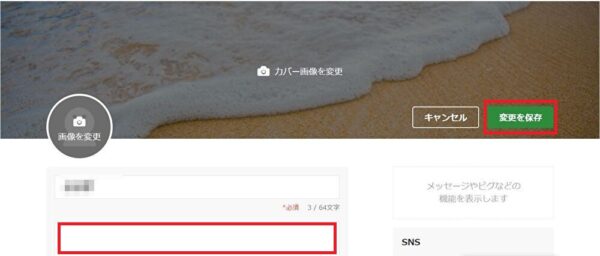
ステップ③:FC2のお引越し機能の画面に戻り登録を行う
先ほどのFC2の引越し手続き画面の「お申込み内容の確認ページ」の【ご登録】をクリックします。
これで、AmebaブログからFC2への引越し申請が完了です。
ステップ④:お知らせが到着後に引越しできているか確認する
FC2のお引越し登録で記入したアドレスに「【ブログお引越し】登録完了」というタイトルでメールが届きます。
その後「【ブログお引越し】引越し処理完了のお知らせ」が届いたら、FC2ブログにログインして確認を行いましょう。
===
「やっぱり自分で移転作業をするのは難しそう…。」そう感じた場合はお気軽にご相談ください。
→ご相談窓口はこちら
FC2「お引越し機能」でブログ移転は可能
FC2ブログへ引越しする場合は、FC2のお引越し機能を使えば比較的スムーズにできます。
具体的には、次のような無料ブログが対象になっています。
- アメブロ
- ライブドアブログ
- エキサイトブログ
- gooブログ
- JUGEMブログ
- 忍者ブログ
- 楽天ブログ
- DTIブログ
- イザ!ブログ
- コンサドーレ札幌ブログ
アメブロからFC2ブログへの移転を考えている方のご参考になれば幸いです。
ちなみに、アメブロからFC2ではなくWordPressへ移行する方法については、下記の記事にて解説しております。
ご興味ある方はこちらも記事も合わせてご覧ください。
もし、ご自身での作業が不安な場合はサイト引越し屋さんで代行することも可能です。
お気軽にご相談くださいませ。
「アメブロの引越しを自分でやるのが面倒くさい。」
「作業をして失敗してしまわないか不安。」
「大事なブログなので慎重に引越したい」
そんなときはサイト引越し屋さんにお任せください。
事業者保険加入済み。万が一の際は全額賠償保障いたします。
この記事を書いた人
サイト引越し屋さん編集部
日本で最も利用されているサーバー移転&保守代行サービス『サイト引越し屋さん』の中の人です。 サイト引越しに関わる技術情報をはじめ、WordPressやその他のWebサービスに関するノウハウを発信しています。 全日本SEO協会所属。
本サイトにてご提供している情報については、最新かつ正確な情報を提供するよう努力していますが、情報の正確性や完全性を保証するものではございません。また、コンテンツには一部プロモーションが含まれております。本サイトの情報を利用することによって生じたいかなる損害に対しても、当社は責任を負いかねます。情報をご利用される際は、ご自身の判断と責任において行っていただきますようお願い致します。










